每台计算机都会分配到一个固定的IP地址,当网络出现故障的时候一般都需要知道自己计算机详细的IP地址从而进行修复,但是小伙伴们并不知道怎么使用命令去查看这个IP地址,现在小编就以win7系统为例,来教授大家查看电脑IP地址的方法。
win7电脑ip地址怎么用命令查询
1.找到右下角的网络图标,右键点击,选择“网络与共享中心”;
2.点击面板中的“本地连接”;
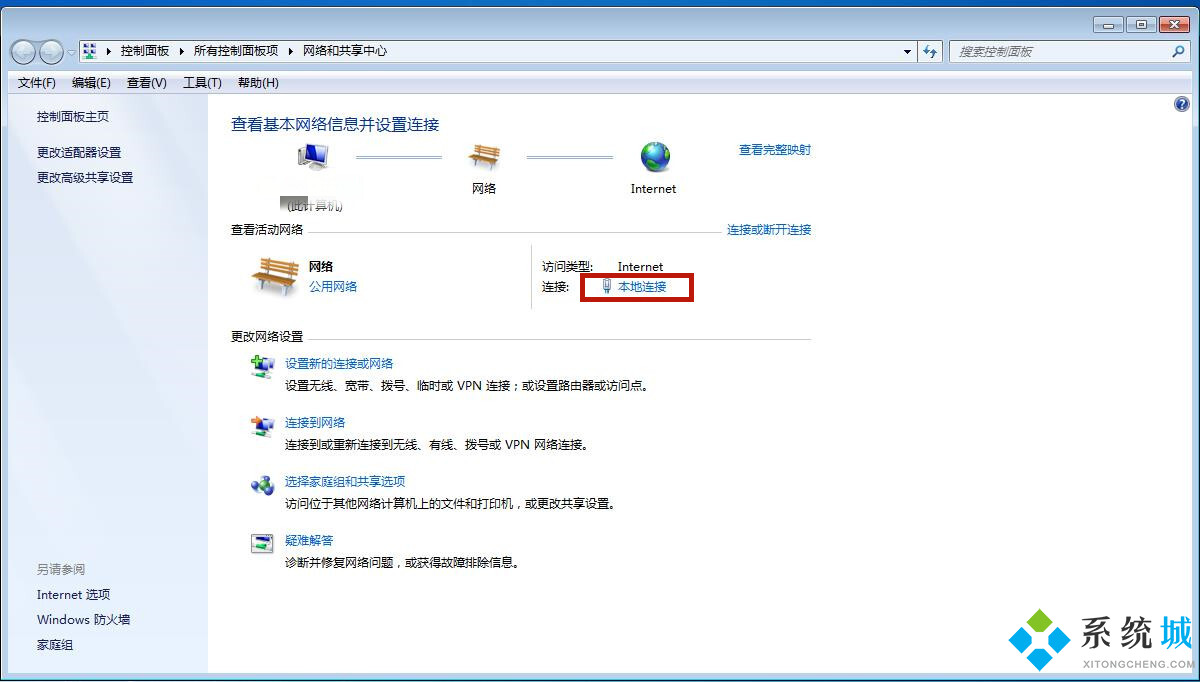
3.点击本地连接状态中的“详细信息”;

4.在这里我们看到的IPv4地址后面的一串数字就是我们电脑的IP地址了。
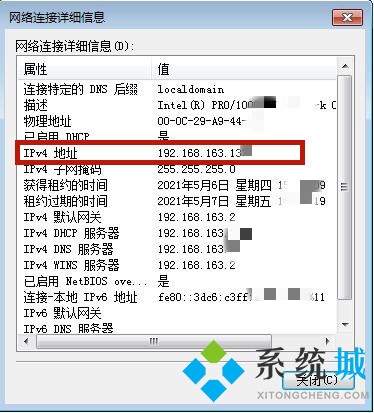
方法二、
1.在开始菜单栏中输入“CMD”,回车打开;
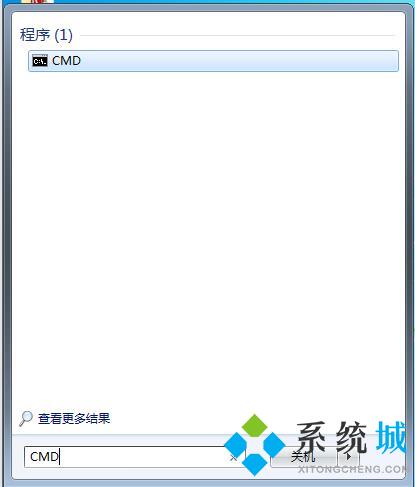
2.在命令框中输入“ipconfig”,回车,出现的IPv4地址后方数字就是我们电脑的IP地址了,如图所示。
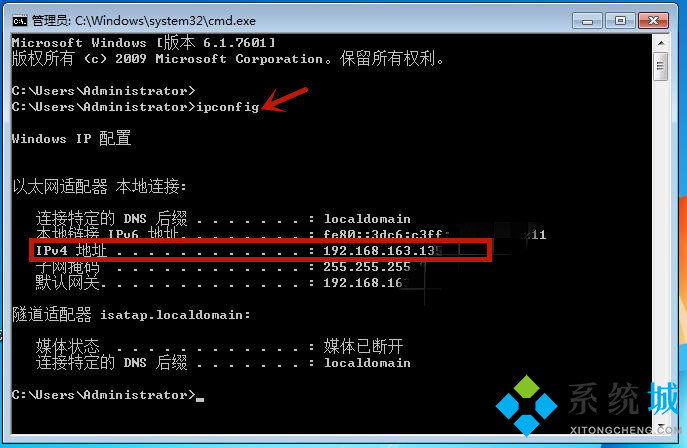
- Win7 64位纯净版
- 新萝卜家园GhostWin7 SP1 X86电脑城纯净版2014.08
- 雨林木风ghost win7 SP1纯净版(64位)2014.03
- Win7 32位纯净版
- 雨林木 Ghost Win7 SP1 X64旗舰版(64位) 2014.05
- 拾零技术GhostWin7 SP1 X86旗舰纯净版(32位)2014.05
- 纯净版XP系统
- 电脑公司 GHOST XP SP3 纯净版 2014.05
- 雨林木风GHOST XP SP3 纯净版 YN2014.05
------分隔线------








